「ファイル履歴がこのドライブを認識しない」の修正方法
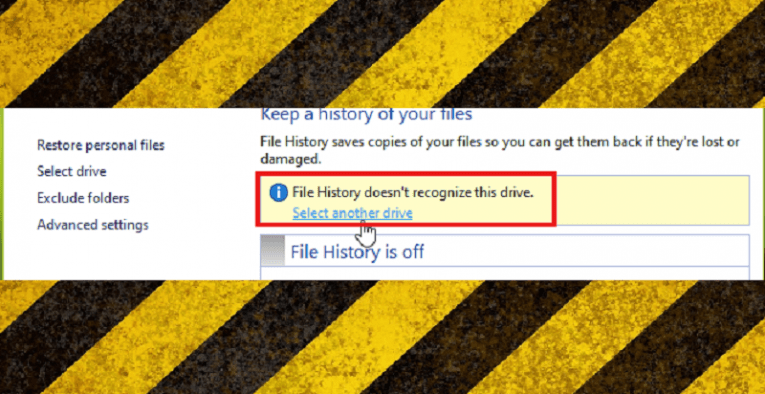
事故、ハードウェア障害、および悪意のある攻撃のこの時代において、バックアップの重要性は過言ではありません。 Windows 10 PCで上記のバックアップを実行する迅速かつ簡単な方法の1つは、Microsoftのファイル履歴機能を使用することです。これにより、ユーザーはファイルを同じPCの別の場所または同じドライブの別のパーティションに保存することができますが、これはファイルを誤って削除しないように保護するだけです。
全体のITセキュリティ専門家は、「安全」と見なされるために、ファイルをメインマシンとは別の2つの追加の場所に保存する必要があることを推奨しています。1つはクラウドストレージサービスプラットフォームにアップロードする必要があり、もう1つはファイルの所有者の手元にあり、インターネットに接続されておらず、定期的なバックアップを実行するという明確な目的でのみプライマリデバイスに接続される専用のバックアップハードウェアデバイスで家を見つけます。
残念ながら、ここで次の問題が発生します。
ファイル履歴はこのドライブを認識しません。
このメッセージは、ファイル履歴を設定しようとするとポップアップする場合があり、それがデバイスに関して持続する限り、データバックアップの目的で実際にそのデバイスを使用することはできません。
このような問題に遭遇するとイライラするかもしれませんが、幸いにも、問題を解決する簡単な方法があります。以下の手順に従ってください。そうすれば、必要な外部ドライブやネットワークのバックアップをすぐに実行できます。
ファイル履歴を修正する方法は、MS Winsows 10 PCでこのドライブの問題を認識しませんか?
- 「エクスプローラー」を開きます。
- 「表示」に移動します。
- 「隠しアイテム」をチェックしてください。
- Windowsがインストールされているドライブを開きます。通常はC:\です。
- 「ユーザー」を入力します。
- 現在使用しているアカウントのユーザー名のフォルダーを入力します。
- 「AppData」に移動します。
- 「ローカル」に移動します。
- 「Microsoft」フォルダを開きます。
- 「Windows」に移動します。
- 「FileHistory」フォルダを開きます。
- 「構成」に進みます。
- 「Config」フォルダを開きます。
- 「Config」フォルダにあるすべてのファイルを選択して削除します。
- これにより、「ファイル履歴がこのドライブを認識しない」という問題が解消されます。
注:これが最初に機能しない場合は、いくつかの追加手順を実行して、ファイル履歴機能をリセットし、機能することを確認する必要がある場合があります。その方法は次のとおりです。
- タスクバーの左下にあるWindowsボタンをクリックします。
- 設定に移動"。
- 「アップデートとセキュリティ」に移動します。
- 「バックアップ」に移動します。
- 「ファイルを自動的にバックアップする」のチェックを外します。
- 「その他のオプション」をクリックします。
- 「ドライブの使用を停止」ボタンが表示されるまで下にスクロールして、それを押します。
- これで、問題なくファイル履歴をセットアップできるようになります。





